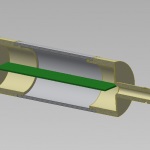A feltalálók vázlataival foglalkozó technikák, sapr-magazin
A vázlat egy háromdimenziós test felépítésének alapja, és a helyesen felépített vázlat a minőségi és könnyen szerkeszthető modell megszerzésének kulcsa. Az Autodesk Inventor bélyegképeinek létrehozásakor különböző eszközöket használhat, amelyek lehetővé teszik a geometria elemzését, a vázlatelemek közötti kapcsolatok újbóli hozzárendelését, hibák megtalálását stb.
Vessünk egy pillantást az Autodesk Inventor néhány funkciójára a bélyegképek kezeléséhez.
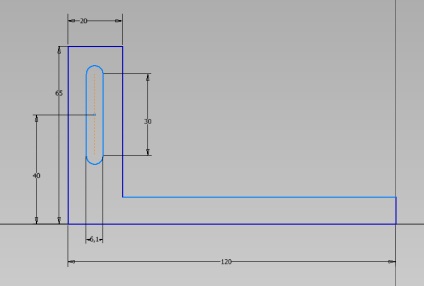
Sketch Definite Indicator
A vázlaton bizonyos elemek sötétkék, határozatlan - világoskék színűek (a színek a kiválasztott színsémától függenek). Vázlat készítésénél az Inventor mindig megmondja, hogy hány méretben kell alkalmazni egy teljesen meghatározott vázlat elkészítéséhez. A kijelző a képernyő jobb alsó sarkában található
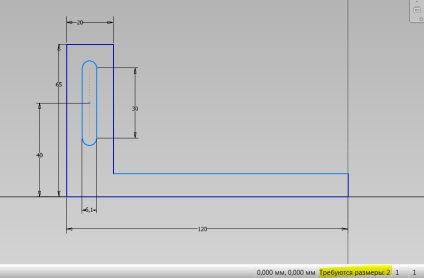
Ebben a vázlatokban nincs elég két méret - a horony vízszintesen igazodik, és a ház alsó része magassága, amelyet az Inventor mond.
Függőségi leképezés
Ha az Összes függőség megjelenítése elemre kattint. a rendszer piktogramok formájában jeleníti meg az összes aktív függőséget és korlátozást az aktív vázlatban
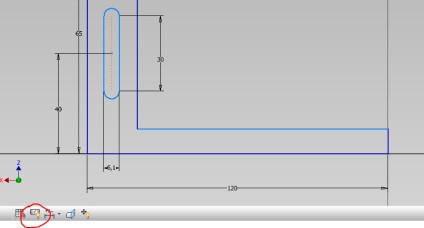
A megjelenített függőségi ikonok aktívak, ha az egyiket kiválasztotta, a hozzá társított (pl. Párhuzamosság) kiemelt, ami megkönnyíti a kapcsolódó objektumok keresését és a miniatűrök szerkesztését. Például a párhuzamos függőség kiválasztásával láthatja, hogy a szegmens párhuzamos-e, a kijelölt szegmensek és a függőségi ikonok kiemelve vannak
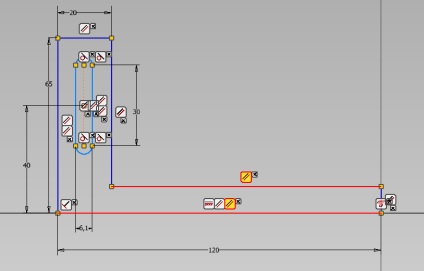
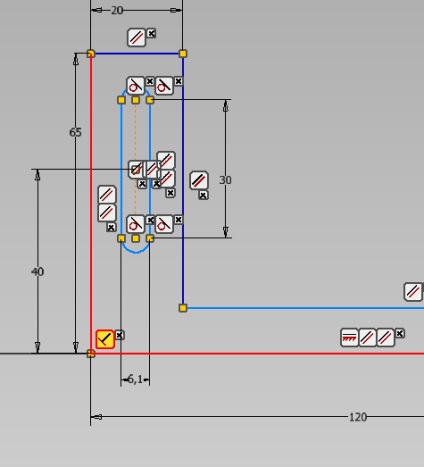
Egy függőség eltávolításához csak válassza ki, és a követési menüben válassza a Törlés lehetőséget
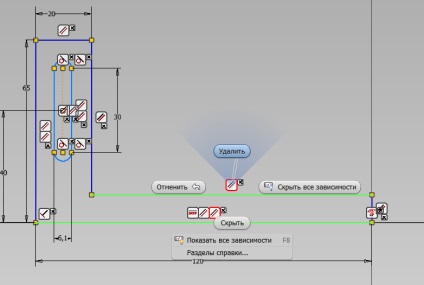
Szabadságfokok
Vázlat készítésénél lehetőség van elemezni a szabadság fokát. Egy teljesen meghatározott vázlatnak nincs szabadságmódja, az alul meghatározott mértékben mozgásszabadság és forgatás lehet. Egy adott vázlatelem fokának megjelenítéséhez ki kell választania, és a helyi menüben válassza ki a Szabadság fokát. Ha a teljes vázlat vagy annak egy részét szabadon szeretné megjeleníteni, akkor ugyanazt a parancsot kell kiválasztania és végrehajtania.
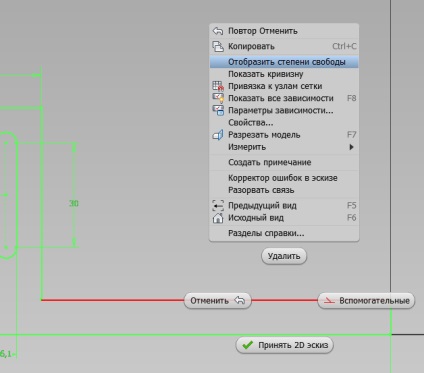
A mozgás szabadságának fokozatait az egyenes nyilakkal ellátott jelölők jelzik - a nyilak jelzik a vázlat tárgyának lehetséges mozgását, a forgás szabadságának mértékét - ív alakú jelölőkkel. Minden marker mozgatható az egérrel
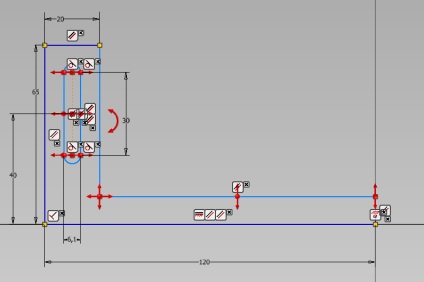
Ha olyan elemet határoz meg, amelynek szabadsága van, akkor a jelölők eltűnnek.
Vázlathibák javítása
Vázlott egy vázlatot, és megpróbálta kihúzni egy háromdimenziós testet, de a vázlat hibái miatt nem működik? Ez könnyen elkerülhető, ha a vázlat hibajelzőjét használja. A kiválasztott vázlat helyi menüjéből indítható
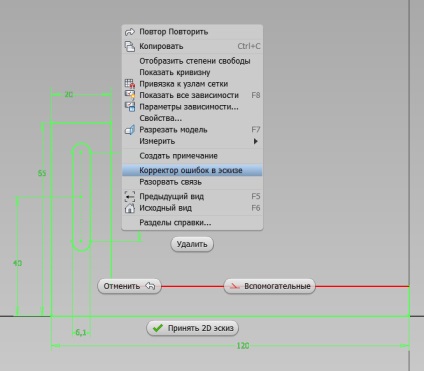
A korrekció ablakában megnyomjuk a vázlat Diagnosztika gombját, a rendszer elemzi a vázlatot és megjeleníti az eredményt a hibák és figyelmeztetések formájában
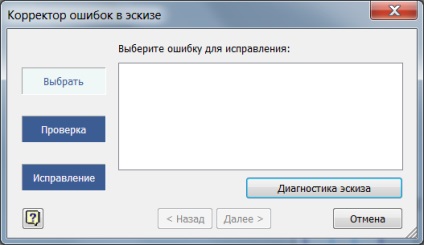
Például a bemutatott vázlaton egy figyelmeztetést észlelünk - nincs átfedés függése (a horony nem vízszintesen kötődik), és egy hiba nyitott hurok. Ha hibát választ, az Inventor rávilágít a probléma észlelésének körvonalára és arra a pontra, ahol a rést észlelik
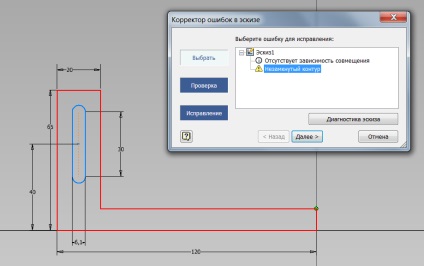
Nyomja meg a Következő gombot, és a rendszer két lehetőséget kínál a probléma megoldására: - Zárja be az útvonalat (automatikusan helyes) és a Vázlat szerkesztése (a rendszer aktiválja a vázlatot, amelyen a hiba manuális javításra van szüksége)
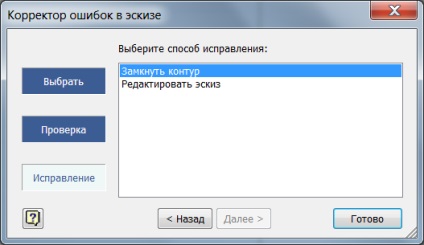
Ha kiválasztja az automatikus korrekció lehetőségét, a rendszer megtalálja a korrekciót a geometria számára, és felajánlja annak megoldását. Elfogadva, átveheti a vázlatot.
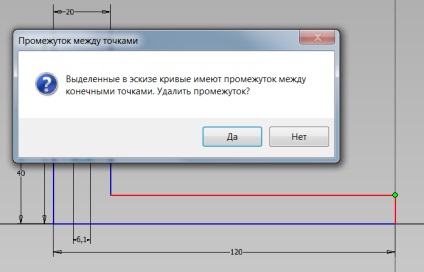
Egyéb érdekes anyagok
- A görbék az Autodesk Inventor vázlatai szerinti képletekkel
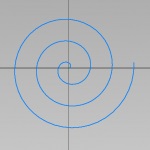
- Csökkentse az Autodesk Inventor fájl méretét
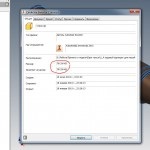
- Csoportos rajz egy alkatrészről az Autodesk Inventor programban
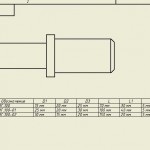
- Az Autodesk Inventor ingyenes telepítési volumene